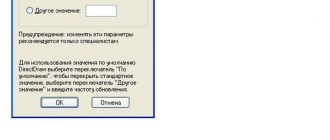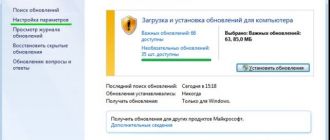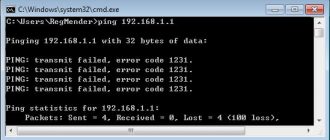Содержание
- 1 Как избавиться от ошибки с кодом 0xc000007b в Виндовс 7 и 10
- 2 0xc000007b
- 3 Ошибка при запуске 0xc000007b и медоты ее устранения
- 4 [Решено] Ошибка 0xc000007b при запуске игры — Как исправить? Способы решения
- 5 Как исправить ошибку 0xc000007b
- 5.1 Что означает ошибка 0xc000007b?
- 5.2 Ошибка 0xc000007b
- 5.3 Способ 1. Переустановите приложение, которое вы пытаетесь запустить
- 5.4 Способ 2. Запуск программного обеспечения с правами администратора
- 5.5 Способ 3. Установка или исправление последней версии .NET Framework
- 5.6 Способ 4. Обновление DLL
- 5.7 Способ 5. Обновление DirectX
- 5.8 Способ 6. Переустановите все пакеты времени выполнения Microsoft Visual C ++
- 5.9 Способ 7. Исправление проблемы совместимости между системой и приложением
- 5.10 Способ 8. Выполнение чистой загрузки
- 5.11 Восстановление утерянных данных, вызванных кодом ошибки 0xc000007b
Как избавиться от ошибки с кодом 0xc000007b в Виндовс 7 и 10

Существует ряд системных проблем, которые проявляются на компьютерах с операционной системой Windows 7 и 10 в самых разных ситуациях. Одна из них имеет код ошибки 0xc000007b.
Прежде чем приступить к процедуре исправления подобной ситуации, крайне важно знать первопричины ее появления, так как от них будет зависеть и эффективный способ решения возникшей проблемы.
Итак, ошибка, имеющая обозначение 0xc000007b, может встретиться в таких ситуациях:
- Проявиться при запуске игры или какого-то конкретного приложения;
- Неожиданно обнаружить себя при обычной работе операционки Виндовс.
Естественно, в зависимости от ситуации, методика лечения может отличаться, так как причиной проявления этой неприятности бывают совершенно разные процессы.
Легче всего исправить ситуацию с запуском какого-то конкретного приложения (игрового или обычного), при котором возникает сообщение с кодом 0xc000007b
Исправить ошибку 0xc000007b при запуске приложений или игр
Если на Windows 7 или 10 возникает сия ситуация при запуске какой-то одной конкретной игры, то, как показывает практика, чаще всего проблема связана с неправильной инсталляцией пакета динамических библиотек, известных под названием DirectX.
Как решить проблему:
- Прежде всего, необходимо совершить выход в интернет и скачать актуальную версию установочного пакета этих библиотек.
- Дальше – инициировать перезапуск системы, нажать кнопку «F8» и запустить операционку в безопасном режиме.
- Следующий шаг – удаление некоторых компонентов в ручном режиме. Для этого необходимо зайти в папку C:\Windows\System32 или в C:\Windows\SysWOW64 ( для 32 или 64 разрядной версии соответственно).
- Найти все файлы, расположенные между d3dx9_24.dll и d3dx9_43.dll.
- Выделить их, включая и два выше описанных. Осуществить удаление компонентов.
После этого – инициировать очередную инсталляцию нужного пакета динамических библиотек, заранее скаченного на жесткий диск ПК.
Если же неприятность возникает при попытке включения какого-либо другого приложения, то причиной не обязательно могут быть файлы DirectX. Поэтому, рекомендуется осуществить целый комплекс мероприятий.
Естественно, изначально повторить обновление DirectX. Если это не помогло – проверить актуальность версии используемого видеодрайвера. Если надо – обновить его в ручном режиме. Как это сделать:
- Перейти в диспетчер устройств. В Windows 7: ПУСК-Компьютер-Свойства системы-Диспетчер устройств. В Windows 10 все аналогично.
- Выбрать нужное оборудование. С помощью правой кнопки перейти в его настройки.
- Нажать на кнопку обновления драйверов. Подождать завершения процедуры. Перезагрузиться.
Следующий вариант возникновения проблемы – проблемы с двумя важными программами:
- Net Framework.
- Microsoft Visual C++ Redistributable
Решается ситуация также довольно просто. Скачивается инсталляционный пакет. Инициируется процедура установки.
Еще одним способом решения поставленной задачи может стать банальная системная проверочная процедура:
- Нажать на «Пуск».
- Перейти в строку «Выполнить».
- Ввести фразу «sfc /scannow».
Дальше система Windows 10 или 7 начинает работать самостоятельно, ищет системные повреждения и, в случае их обнаружения, занимается автоматическим исправлением.
В вышеописанных вариантах решить проблему достаточно просто – необходимо всего-лишь действовать последовательно и методично. Но что делать, если ошибка 0xc000007b препятствует полноценному включению операционной системы?
Устранить ошибку при запуске ОС
К сожалению, но подобное сообщение способно прервать и, казалось бы, обычный запуск операционной системы. В таком случае необходимо зайти в ОС в безопасном режиме и постараться исправить ситуацию вышеописанными методами. Если они не помогли, остаются следующие варианты:
- Выполнить откат системы до работоспособного состояния, если неприятность стала проявляться после какого-либо действия со стороны пользователя. Естественно, нужно иметь точки восстановления и постараться в дальнейшем не совершать действий, приводящих к конфликту.
- Выполнить переустановку ОС, если ошибка с кодом 0xc000007b проявляется сразу после подобной процедуры. Возможно, во время инсталляционного процесса произошел сбой, используемый пакет поврежден, или не исправлен используемый в работе внешний накопитель (диск или флэшка). То есть, пакеты следует загружать только из проверенных источников, а в качестве внешних накопителей использовать только гарантированно рабочие флэшки и диски.
Источник: https://windows-azbuka.ru/win7/reshenie-oshibki-s-kodom-0xc000007b-v-windows-7-i-10/
0xc000007b
Ошибка 0xc000007b возникает при запуске приложений Windows, программ или игр. Код не сообщает рядовому пользователю ничего о том, что произошло, почему так, и как исправить ситуацию. Если человек не обладает достаточной компетенцией, будет сложно определить, что же пошло не так.
В статье пойдет речь об этой ошибке, природе возникновения и вариантах решения проблемы. После прочтения пользователь разберется в причинах сбоев запуска и сможет исправить ошибку.
Информация прошла несколько проверок на достоверность и после этого была использована для написания статьи.
Так или иначе, она помогает, если появляется ошибка при запуске приложения 0xc000007b.
Причины возникновения
Ошибки данного типа свидетельствуют о проблемах программного обеспечения.
В основном это связано с повреждениями файлов запускаемых приложений или файлами библиотек, а также ограничениями непонятной природы.
Последние берут прямое участие в исполнении алгоритма запуска. Но бывают и другие не связанные напрямую причины. Все возможные причины укладываются в следующий список:
- Неполадки совместимости;
- Ограниченный доступ к запуску, приложение требует исключительных полномочий;
- Повреждения файлов программы или игры при установке, прерванная установка;
- Ограничения антивируса на запуск приложения;
- Повреждения файлов библиотек;
- Повреждения файлов драйверов;
В зависимости от причины, которая приводит к сбою, применяется определенный метод решения проблемы. Часто возникает данная ошибка при запуске приложения. Например, часто мешает запуску itunes .
Как исправить ошибку 0xc000007b при запуске игры или программы? Методы решения
Каждый вариант, исправляющий ошибку, представлен списком от простых методов к сложным, и зависит от причины возникновения проблемы. Инструкции для удобства расположены сразу же, в описании метода решения. Так, как устранить ошибку?
Метод 1
Проблемы совместимости приложения вызваны конфликтом между операционной системой пользователя и запускаемым приложением, когда программа или игра создана для одной операционной системы, а устанавливается на другую. Например, игра предназначена для Windows XP, но установка и запуск производится на Виндовс 7. Тогда идет речь о причине, связанной с неполадками совместимости.
Исправить проблему легко: правой кнопкой на исполняемом файле(.exe) приложения — строка “Свойства” — вкладка “Совместимость” — поставить галочку рядом с надписью “Запуск в режиме совместимости” — выбрать из списка нужный вариант. Если не помогает один, то перепробовать все, что имеется в списке.
Метод 2
Ограниченный доступ и необходимость исключительных полномочий администратора приложением может проявляться по-разному, в том числе и данной ошибкой.
Пробуйте запустить приложение от имени администратора.
Для этого: правый клик на том же файле — строка “запуск от имени администратора” — подтвердить запрос на выполнение.
Метод 3 (самый распространенный)
Проблема возникает именно при повреждении архивов и файлов библиотек, необходимых для исполнения алгоритма запуска.
В данном случае это — неисправности, конфликты, отсутствие файлов Visual C++, DirectX, .net Framework.
Указанные библиотеки служат средством запуска большинства приложений, поэтому вероятность, что ошибка вызвана проблемой внутри них, стремится к 100%.
Для решения нужно установить/обновить отсутствующие библиотеки. Хочется отметить, что нужно устанавливать не самую последнюю версию, а все. Например библиотека Visual C++, должна быть установлена от 2005 версии до 2015.
(Более подробнее на самой странницы с библиотекой). Также, обратите внимания, что библиотеки могут уже быть установленными, но работают не правильно из-за отсутствующих или поврежденных файлов.
В таком случаи, рекомендуем удалить все версии через «Программы и компоненты», и установить всё снова.
Метод 3 стоит использовать, если возникла ошибка в игре Teamspeak 3, – это рекомендация производителя по исправлению. В этом случае также можно попробовать установить другую версию приложения, например, не 64х-, а 32х-разрядную.
Метод 4
При неправильной, прерванной установке приложения следует удалить его и запустить процесс заново. Если не помогло, найти другой источник установщика, ибо возможно, что текущий содержит ошибки и, как следствие этого, возникают ошибки при запуске.
Метод 5
Антивирусы — вещь хорошая и полезная, но изредка они могут принимать обход взломщиками ограничений производителя на использование приложений, как вирус.
Поэтому, запуская пиратские копии, могут проявляться ошибки без предупреждений о вирусной атаке. Стоит экспериментировать с отключением экранов антивируса на время запуска.
Плюс ко всему, антивирусы работают по неизвестным алгоритмам и могут препятствовать запуску пиратских копий программ.
Метод 6
Повреждения файлов драйверов приводят к подобным ошибкам. Отдельное внимание уделить ПО на видеокарту. Пробуйте обновить драйвера на сайте производителя.
Если не помогло, удалите драйвер и установите его “чистым” способом.
Для этого нужно предварительно скачать драйвера на Nvidia или ATI Radeon, в зависимости от производителя и модели видеокарты.
Заключение
Список причин и решений помогает в тех или иных случаях, и содержит информацию о природе ошибок. Содержащиеся инструкции используются для устранения неисправностей, когда появляется ошибка 0xc000007b при запуске игры или программы.
Если у Вас остались вопросы, можете задавать их в форме комментариев чуть ниже
: Ошибка при запуске приложения 0xc000007b — как исправить?
Источник: http://dlltop.ru/error-0x/133-0xc000007b
Ошибка при запуске 0xc000007b и медоты ее устранения
Данное оповещение появляется при ошибке запуска операционной системой какого-либо приложения на ПК или загрузки нерабочих файлов. Если используются браузер Internet Explorer или программа Visual Studio, то вероятность появления такого сообщения вырастает в разы.
Устранение проблемы и, в частности, ликвидация причин ее появления поможет исключить ошибку 0xc000007b в работе Вашего ПК и обеспечить его нормальное функционирование.
Одной из частых причин возникновения вышеуказанной ошибки является изменение параметров конфигурации операционной системы.
Объясняется это тем, что изменения любого параметра могут повлиять на определенные настройки, необходимые для запуска выбранного приложения.Алгоритмы, указанный ниже, быстро исправит ошибку 0xc000007b при запуске программ.
Одной из причин появления ошибки 0xc000007b может быть и конфликт программ. Тогда для ее устранения необходимо лишь удалить установленное в последнее время приложение, проблема исчезнет после перезагрузки Вашего ПК. Таким образом, отменив последние изменения, работа компьютера придет в норму.
Имеется ли на Вашем ПК антивирусная программа? Даже если ответ положительный, то не исключается возможность компьютера «заболеть», ведь риск попадания не занесенного в базу вируса есть. На жестком диске хранятся практически все документы, именно он чаще всего атакуется вирусом.
При таком инциденте часть файлов может потеряться, но их место будет съедено, из-за чего возникнет ошибка 0xc000007b. Чтобы восстановить правильную работу ПК, следует запустить антивирусную программу, просканировать компьютер на вирусы и удалить все возникшие угрозы, если они имеются.
Чтобы предостеречь компьютер, желательно всегда запускать антивирус в фоновом режиме. В таком случае ПК и личная информация будут защищены от подобных проблем в режиме онлайн.Предыдущие три варианта не решили проблему с именем 0xc000007b? Есть еще способы, очередной касается реестра Вашего компьютера.
База данных реестра огромна, в ней хранятся все важные настройки и опции компьютера, необходимые для его правильного функционирования. Несмотря на важность этой части компьютера, ее легко повредить, просто удалив файлы или программы с компьютера.
Работа программ обеспечивается добавлением значимых параметров внутри реестра. И любой сбой повлечет за собой возникновение ошибки 0xc000007b, которая будет повторяться из раза в раз. Поэтому четвертым советом будет использование registry cleaner.
Это инструмент ремонта реестра, который налаживает работу компьютера через решение проблем системы. Кроме того, его следует использовать и в целях профилактики: registry cleaner повышает производительность ПК, и все, что для этого надо – несколько нажатий клавиш.
Четвертый вариант по исправлению ошибки 0xc000007b
Еще один способ заключается в обновлении драйверов видеокарты. Особенно обратите внимание на этот шаг, если Вы – владелец видеокарты от Nvidia. Все делается, как и в обычном обновлении драйверов, по стандартной схеме: надо скачать их с официального сайта или установить с компакт-диска из комплекта.
После установки перезагрузите компьютер – проблема 0xc000007b, связанная с загрузкой приложений, решена.
При затруднении с этим шагом (как скачивании с официального сайта, так и обновления) обратитесь к статьям о правильной установке драйвера на ноутбук или компьютер, которые подскажут, что Вы делали не так.
Пятый вариант по исправлению ошибки 0xc000007b
Если Вы попробовали предыдущие шаги, и они не принесли результата, то скачайте DirectX. Сделать это можно на официальном сайте Microsoft.
В случае, когда данный драйвер уже был установлен, попробуйте его переустановить. Возможно, это решит проблему образования ошибки 0xc000007b.
Скачать DirectX для Windows (7,8,10)
Повторяющаяся ошибка 0xc000007b при выполнении одной и той же операции в совокупности с установленной нелицензионной версией – не самая лучшая ситуация.
В таком случае следует переустановить приложение, а лучше приобрести лицензию, преимущественно, если речь идет о Вашей операционной системе.
Скачав из интернета, нет никакой гарантии в стабильной работе.
Шестой вариант по исправлению ошибки 0xc000007b
Зачастую проблема лежит в таких программах как С++ или NET Framework. Обновите их или скачайте, но желательно с официального сайта Microsoft.
Лицензионные версии бесплатны и находятся в свободном доступе. Единственное ограничение, которое может быть у какой-либо версии – несовместимость с Вашей ОС.
Скачать Microsoft .
NET Framework для Windows (7,8,10)
Скачать Visual Studio для Windows (7,8,10)
Седьмой вариант по исправлению ошибки 0xc000007b
Последний способ, который поможет исправить ошибку 0xc000007b и вернуть ПК к нормальной работе , состоит из пары действий и связан с утилитой. Вам необходимо запустить командную строку cmd работая как администратор.
И выполнить команду sfc/scannow
Системной утилите потребуется около 10 минут, чтобы просканировать всю операционную систему на существование ошибок, предложив решение проблем. Время проверки, хоть и незначительно, может сократиться при более мощном компьютере.
Еще 2 действенных способа избавления от ошибки 0xc000007b:
- восстановите систему, вернувшись к предыдущей версии операционной системы;
- выполните переустановку операционной системы, так как большая часть нелицензионных ОС Windows приводит к таким ошибкам.
Когда Вы увидите на экране сообщение о возникновении ошибки 0xc000007b, не стоит сразу паниковать и обращаться за помощью к специалистам по ремонту компьютеров, потратив деньги. Выше описывается множество шагов, которые могут помочь исправить данное положение. Опробуйте их, и, скорее всего, Вы сможете быстро справиться с проблемой самостоятельно.
Какая ОС у вас установлена?
Источник: https://pc-helpp.com/204-oshibka-pri-zapuske-0xc000007b-i-medoty-ee-ustraneniya.html
[Решено] Ошибка 0xc000007b при запуске игры — Как исправить? Способы решения
Не только геймеры, но ещё и обычные юзеры сталкиваются с подобной ошибкой.
Причины могут заключаться как в неправильных настройках компьютера, так и в стороннем вмешательстве в операционную систему (вирусная атака, например).
Чтобы не переустанавливать операционную систему — воспользуйся нашими подсказками.
Что это такое
Диалоговое окно с ошибкой
Чтобы исправить эту ошибку, нужно разобраться в причинах её возникновения.
Эта ошибка появляется из-за повреждения системных библиотек операционной системы.
Ошибка 0xc000007b является сигналом, который сообщает, что система по какой-то причине не смогла создать необходимые условия для запуска программы.
Для появления этой ошибки может быть масса причин:
- Вирусы изменили необходимые файлы для запуска и корректной работы программы.
- Файлы из библиотеки системы просто не найдены.
- Сбились настройки реестра и программных компонентов.
В большинстве случаев точно определить причины возникновения этой ошибки невозможно.
Скорее всего, в этом нет нужды, ибо на выяснение причины потратите больше времени, чем на все вместе взятые способы исправления ошибки.
Потому нужно пользоваться всеми доступными методами и проблема в 99% случаев решится.
Запуск от имени администратора
Запуск от имени от имени администратора
Это самый простой способ решения многих проблем в виндовс и, в частности, ошибки 0xc000007b.
Суть в том, что иногда приложению просто не достаточно прав для запуска и все необходимые файлы недоступны.
В этом случае выходит ошибка при запуске программы 0xc000007b.
Потому для начала совершим такой алгоритм действий:
- Нужно кликнуть по иконке программы правой кнопкой мыши для появления меню;
- В этом списке нужно выбрать пункт «Запуск от имени администратора»;
- В случае запроса подтверждения, нажмите «Ок».
Этот алгоритм нужно будет выполнять каждый раз при запуске программы.
Это крайне неудобно, потому, чтобы не повторять это каждый раз, нужно прописать следующие настройки в свойствах ярлыка программы:
- Кликнуть правой кнопкой мыши по иконке и выбрать кнопку «Свойства»;
- В выпавшем окне выбрать кнопку «Дополнительно» и открыть вспомогательное окно;
- Затем нужно отметить галочкой пункт «Запуск от имени администратора» и нажать «Ок» для принятия изменений, также нажмите «Ок» в окне свойств. С этого момента окно ярлык будет запускать приложение с правами администратора.
Такой способ поможет вам устранить эту ошибку.
Если проблема всё ещё в силе, просто читайте дальше.
Откат операционной системы
Есть возможность произвести откат Windows
Одним из лучших вариантов решения этой проблемы является откат операционной системы.
Но это возможно, если создана точка восстановления системы.
Точка восстановления – это все те настройки и параметры, которые были сохранены в определённый момент, когда всё было настроено правильно.
Она полезна при изменении настроек ОС, которые могут за собой повлечь ошибки.
При откате ОС с помощью точки восстановления настройки и параметры становятся прежними.
Точку восстановления системы можно создать вручную или настроить систему так, чтобы она с определённой частотой её создавала.
Потому, если вы хотите поменять какие-либо настройки, покопаться в реестре и библиотеках или установить подозрительное программное обеспечение, которым рискуете повредить ОС.
Просто создайте вручную точку восстановления, чтобы потом при возникновении проблем откатить Виндовс обратно.
Как это сделать?
У Виндовс есть утилита под названием «Восстановление системы».
Нужно сначала зайти в «Пуск», затем перейти во вкладку «Все программы», выбрать раздел «Стандартные», потом нажать на строку «Служебные».
Откроется окно программы, в котором нужно будет нажать «Далее». Вам выпадет список с датами.
Нужно выбрать такую дату, в которой система была в нормальном состоянии, когда ошибка точно не появлялась.
Потом нужно нажать «Далее».
Обратите внимание, что при использовании точки восстановления, установленные после создания точки программы удаляются.
Для восстановления программ нужно воспользоваться точкой восстановления, которая была создана позже.
После нужно согласиться с предложением системы и завершить процесс восстановления.
Если у вас несколько точек восстановления, нужно будет перебирать все, пока вы не убедитесь, что ошибка исчезла.
Различные антивирусные программы
Антивирус является обязательной программой, которой нужно пользоваться во избежание заражения компьютера.
Вирусное заражение в большинстве случаев провоцирует возникновение разных системных ошибок, в частности, ошибки 0xc000007b.
Но бывают разные ситуации, когда приходится отказаться от антивируса.
Основной проблемой является ухудшение производительности компьютера из-за работы антивируса.
Иногда значительно забивается оперативная память; из-за постоянного обращения к жёсткому диску, значительно замедляется запуск программ.
Если предыдущие способы не помогли в устранении ошибки, нужно просканировать систему.
Скорее всего, антивирус найдёт источник заражения и удалит его. После этого нужно перезагрузить компьютер. ют.
Если вы принципиально не хотите устанавливать антивирус, то для вас есть выход. Можно использовать программу HitmanPro.
Она доступна в бесплатном и продвинутом вариантах.
Скачать
Если вы приобретёте продвинутый вариант, то вы сможете не только сканировать систему на наличие вирусов, также программа будет их удалять самостоятельно, достаточно только задать нужные параметры.
Если вы хотите скачать бесплатную версию, то вам будет доступно только сканирование системы.
Щёлкнув правой кнопкой мыши, по строке с названием вируса, вы сможете найти его расположение и там его удалить самостоятельно.
Но этот вариант годится только для продвинутых пользователей.
К тому же, в таких программах недоступен сетевой экран.
Очистка с помощью различных утилит
Программа Ccleaner
Ещё один эффективный способ – очистка с помощью утилит.
В этой статье данный метод будет раскрыт с помощью программы CCleaner.
Эта программа имеет удобный и понятный интерфейс, с ней разобраться может даже новичок.
Скачать
Суть в том, что утилита сканирует систему на наличие мусора и удаляет его.
Вам нужно запустить сначала сканирование, затем очистку.
Если это не помогло, там есть вкладка с правкой реестра и исправлением системных библиотек.
Суть в том, что программа может не запускаться из-за неправильного расположения файлов, необходимых для её работы.
CCleaner может исправить эту ошибку. Перейдите во вкладку «Правка реестра»и запустите сканер.
Затем нажмите «Исправить все ошибки».
С большой вероятностью программы заработают.
Желательно перед запуском утилиты сделать точку восстановления системы.
Подобные проблемы с реестром возникают из-за неправильного удаления программ, установки непроверенного программного обеспечения или вирусных атак.
Обновление Visual C++
Работа программ обусловлена не только установленными компонентами. Важную роль играют компоненты Visual C++.
Даже сотрудники Microsoft признают эту связь с ошибкой 0xc000007b.
Если возникла такая проблема, стоит обновить Visual C++.
Обновление драйверов видеочипа
Обновить драйвера видеокарты — легко
При установке ОС необходимо настроить оборудование, установив драйверы. В частности, драйвер для видеокарты.
Если возникает ошибка 0xc000007b, то велика вероятность, что драйвер видеочипа повреждён или вовсе не установлен. В этом случае можно воспользоваться несколькими способами.
Можно перейти в диспетчер устройств, найти там видеокарту, щёлкнуть правой кнопкой мыши по строке нужного устройства.
В окне нужно найти кнопку «Свойства», перейти во вкладку «Драйвер», найти опцию «Обновить драйвер» и воспользоваться ею.
Либо можно найти драйвер в интернете и установить его на компьютер, если вы знаете точное название видеокарты.
Некорректная работа программ связана с DirectX или системы .NET.
В этом случае нужно скачать свежие версии этих программ с официального сайта либо воспользоваться услугой Центра обновления (нужно установить последние дополнения).
Скачать DirectX Скачать .Net
Для переустановки с нуля нужно открыть панель управления, перейти во вкладку «Установка и удаление программ».
Затем нужно найти эти программы в списке и заново установить.
Проверка системы на наличие ошибок
Сканирование системы на наличие ошибок
В системе могут возникать специфические ошибки, которые может исправить встроенная утилита SFC.
Она решит ошибки в системных файлах.
Чтобы её запустить, нужно выполнить следующий алгоритм:
1. Запустить от имени администратора командную строку.
Для этого стоит ввести в строке поиска меню «cmd», затем кликнуть правой кнопкой мыши по приложению «Командная строка» и запустит его от имени администратора.
2. В консоли ввести
sfc /scannow
и нажать «Ввод».
Системные файлы автоматически будут просканированы этой утилитой и будут исправлены обнаруженные ошибки.
Для этого потребуется время, но результат себя оправдает.
Пиратский софт
ПО без лицензии
В случае появления этой ошибки можно на некоторое время отключить антивирус.
Это крайняя мера, потому что безопасность компьютера нарушается и есть вероятность ещё большего заражения в результате установки подозрительных программ с ненадёжных источников.
Это нужно делать с предварительным сканированием на вирусы.
Отсутствие сетевого экрана можно исправить разве что правильной настройкой фаервола.
Тема пиратского софта, пожалуй, самая распространённая в интернете, так как люди не хотят платить за программы для домашнего пользования.
Зачем платить, если можно скачать взломанный софт?
И пользователи скачивают взломанные программы и игры с ненадёжных сайтов.
Вот из этого появляются проблемы с системными ошибками.
Суть в том, что взломщики не всегда могут грамотно обойти созданную разработчиком защиту от незаконного доступа.
Следствием этого станут глюки взломанных программ, перемена расположения файлов, удаление важной информации с компьютера.
Потому лучше пользоваться лицензионными копиями программ.
Это относится к взломанным операционным системам.
Если использовать активатор, то можно вызвать причину появления такой ошибки.
Это касается сборок Виндовс, в них тоже могут таиться причины системных ошибок.
Из-за того, что сборщики меняют настройки и параметры системы на своё усмотрение, может сбиться реестр.
Потому стоит установить операционную систему с официального образа.
Иногда просто не стоит держаться за программу.
Стоит просто её переустановить.
Это универсальный способ решения многих ошибок, связанных с запуском и работой программ.
Этим грешат даже лицензионные программы, в том числе и продукты, распространяемые через Steam.
В этой статье мы изложили десяток способов исправить системную ошибку 0xc000007b.
Надеемся, информация, предоставленная здесь, помогла вам решить проблему.
Как исправить ошибку 0xc00007b
Бывает, что при запуске какой-либо игры Windows может оповестить об неприятной для вас ошибке — 0xc00007b. Есть куча решений для этой проблемы, но сегодня я расскажу вам об самом эффективном способе.
Источник
Юрий созерцатель
- Активность: 100k
- Пол: Мужчина
Юрий созерцатель
Источник: https://pomogaemkompu.temaretik.com/1563028472142760944/resheno-oshibka-0xc000007b-pri-zapuske-igry---kak-ispravit-sposoby-resheniya/
Как исправить ошибку 0xc000007b
В этой статье вы узнаете, почему происходит ошибка 0xc000007b, и пошаговые способы решения для ее устранения.
Во время использования компьютера могут появляться, такие ошибки как 0x80070057, 0x80004005, 0x80070005 и 0x80070002, они все довольно часто встречаются в Windows.
Конечно все они являются поправимыми, но думаю многих раздражает то, из-за чего они появляются, поскольку поиск решений время.
Рекомендуем прочитать стать о том, как переустановить Windows на ноутбуке.
Для начала скажем, что Ошибка приложения 0xc000007b очень распространена, и пользователи могут сталкиваться с ней на регулярной основе. Однако только часть знает, как ее исправить.
Все потому, что эта ошибка может быть вызвана различными причинами, и нет единственного универсального и действенного способа исправления, который способен справиться с этим. В этой статье, мы поговорим о разных методах для разных причин.
Исправить ошибку 0xc000007b можно, и делается это очень просто.
Что означает ошибка 0xc000007b?
Windows является удбной и простой в использовании системой, с каждым годом он становится все наиболее широко используемым, и используется пользователями во всем мире на своих устройствах.
В настоящее время многие пользователи обновили свой компьютер до Windows 10, который является не просто операционной системой для ПК, Он также работает на телефонах Windows — и на небольших планшетах.
Разумеется, стоит понимать, что Windows не идеальна и на ней могут появляться периодически ошибки.
Например, как мы отметили выше, многим пользователям приходится сталкиваться с ошибкой 0xc000007b при доступе к программному обеспечению, которое очень популярно у людей;
Сообщение об ошибке: «Приложению не удалось запустить корректно (0xc000007b). Нажмите «ОК», чтобы закрыть приложение».
Ошибка 0xc000007b
В основе кода ошибки Windows 0xc000007b лежит много причин, и в этой части перечислены наиболее распространенные.
Код ошибки означает недопустимый формат разрядности. В частности, например, вы пытаетесь запустить приложение, которое предназначено для работы в 64-разрядной операционной системе.
Но на вашем компьютере установлена 32-разрядная версия Windows.
32-разрядное приложение не может загрузить 64-разрядную DLL, поэтому смешивание 32-разрядного кода с 64-разрядной средой вызывает проблемы.
Ошибка 0xc000007b также связана с программами, установленными на вашем компьютере, такими как .NET Framework, Direct X и Microsoft Visual C ++.
Это проявляется, когда вы пытаетесь запустить высоконагруженные графические игры, без обновления .net Framework. Когда .
NET framework отсутствует на вашем компьютере, вы не сможете запускать приложения на нем.
Также возможно получить эту ошибку при установке Windows 10, 8, 8.1 или 7.
Есть вероятность получить эту ошибку 0xc000007b, когда вы не используете программное обеспечение в качестве администратора.
Windows не может обработать определенный файл или необходимые параметры для запуска приложения, а затем программное обеспечение не может запускаться правильно.
Эта ошибка также может быть вызвана проблематичным программным обеспечением с поврежденными файлами, вирусными инфекциями, ошибками реестра и т. Д.
Определенных решений для устранения этой ошибки приложения не существует.
Ниже у нас есть множество методов, которыми вы можете следовать, чтобы избавиться от сообщения об ошибке 0xc000007b.
Во многих случаях вам может потребоваться более одного исправления, поэтому вам нужно попробовать их один за другим, если первый не работает для вас.
Способ 1. Переустановите приложение, которое вы пытаетесь запустить
Если код ошибки вызван ошибкой приложения, вы можете исправить ее, переустановив приложение, которое вы пытаетесь запустить.
Во-первых, вам необходимо удалить его и удалить с компьютера все, что связано с программным обеспечением. Затем перезагрузите компьютер перед началом переустановки. Во время установки, рекомендуется, выключить «Защитник Windows» или другое защитное программное обеспечение.
Примечание. Перед выключением «Защитника Windows» отсканируйте компьютер.
Способ 2. Запуск программного обеспечения с правами администратора
В ответе на вопрос о том, как исправить ошибку 0xc000007b этот вариант является вторым по значимости.
Некоторое программное обеспечение требует запуска от имени администратора, и ошибка возникает, если не запускать его как администратор. Иногда предоставление административных привилегий может решить эту проблему.
Для этого щелкните правой кнопкой мыши значок ярлыка на рабочем столе и выберите «Запуск от имени администратора». Нажмите «Да», когда вы увидите всплывающее окно с сообщением, и вы сможете успешно запустить приложение.
Если вы не можете найти этот параметр после щелчка правой кнопкой мыши по значку приложения, выберите «Свойства» в контекстном меню. Перейдите на вкладку «Совместимость» в окне «Свойства» и установите флажок «Запустить эту программу как администратор». Затем нажмите кнопку «ОК».
Способ 3. Установка или исправление последней версии .NET Framework
.NET Framework может порождать всевозможные ошибки и проблемы, если она неправильно установлена или обновлена. Если на вашем компьютере не установлена последняя версия .NET Framework, обновите ее, чтобы устранить ошибку.
- Нажмите «Пуск», чтобы выбрать «Панель управления» и «Программы и компоненты».
- Нажмите «Включить или отключить функции Windows» на левой панели. Появится окно «Свойства Windows».
- В окне «Возможности Windows» найдите и нажмите .NET Framework 3.5 и нажмите «ОК». Затем начнется загрузка и установка.
- Перезагрузите компьютер и проверьте, исправлена ли эта ошибка. Если этот метод не может устранить ошибку приложения 0xc000007b, продолжите чтение!
Способ 4. Обновление DLL
Исправить ошибку 0xc000007b моно через обновление библиотек DLL.
Если файл xinput1_3.dll поврежден или переписан другой версией, которая несовместима, появится ошибка 0xc000007b.
Немного сложно исправить ошибку, обновив DLL, так как этот метод включает операции, такие как замена 32-разрядной xinput1_3.dll на соответствующую версию внутри диска C.
Чтобы обновить DLL с подходящей версией, выполните следующие действия:
- Загрузите 32-разрядную версию xinput1_3.dll и извлеките файлы с помощью инструмента сжатия. Рекомендуется сделать резервную копию оригинальной xinput1_3.dll перед тем, как попробовать это решение, если вы не смогли завершить ее как отсканированную, и вы можете ее восстановить. Обычно файл xinput1_3.dll находится по адресу: C: \ Windows \ SysWOW64.
- Скопируйте файл, извлеченный из загруженного файла, в папку: C: \ Windows \ SysWOW64 и вставьте его там.
- Выберите «Копировать и заменить», если вы получите приглашение.
Способ 5. Обновление DirectX
Исправить ошибку 0xc000007b, можно через обновление старых файлов DirectX.
Чтобы избежать ошибок, вы всегда должны быть уверены, что ваш компьютер обновился до последней версии DirectX. Если ни одно из предыдущих решений не работает, попробуйте обновить DirectX.
Отличным способом проверить, является ли DirectX последней версией, вы можете загрузить DirectX Runtime Web Installer с официального сайта Microsoft. Загрузите установочный файл и запустите его.
Затем вы можете следовать инструкциям на экране, чтобы переустановить его. По завершении установки необходимо перезагрузить компьютер.
Способ 6. Переустановите все пакеты времени выполнения Microsoft Visual C ++
Пакеты среды выполнения Microsoft Visual C ++ имеют большое значение для приложения Windows.
Если они плохо установлены, программы не могут нормально работать и сообщать о различных ошибках, включая ошибку приложения 0xc000007b.
Пакеты среды выполнения Microsoft Visual C ++ выпускаются как в 32-разрядной, так и в 64-разрядной версиях.
Поскольку операции в этом методе относятся к важной части операционной системы. Предлагается создать резервную копию системы на случай, если что-то пойдет не так. Вы можете легко восстановить компьютер до текущего состояния.
Если вы не знаете, как это сделать, вы можете использовать Eassos System Restore для резервного копирования Windows, так как это программное обеспечение является простым в использовании и быстрым.
Следующие шаги объясняют, как переустановить пакеты Microsoft Visual C ++:
- Нажмите кнопку «Пуск» и выберите «Панель управления». Затем вы можете найти «Удалить программу» на панели управления, щелкнуть по ней.
- Найдите все пакеты Microsoft Visual runtime и удалите их со своего ПК. После этого перезагрузите компьютер.
- Перейдите на официальный сайт Microsoft, чтобы загрузить визуальные пакеты и установить каждый из них. Процесс установки требует перезагрузки ПК несколько раз.
Способ 7. Исправление проблемы совместимости между системой и приложением
Исправить ошибку 0xc000007b, возможно через исправление совместимости программы с операционной системой. Этот вариант также очень часто помогает в этом вопросе.
В некоторых ситуациях приложение, запущенное на вашем компьютере, не полностью совместимо с системой. Например, некоторые программы требуют высокой конфигурации системы, но система на вашем ПК не может удовлетворить требованиям.
Необходимо установить параметры совместимости между системой и приложением, поскольку несовместимость между системой и программным обеспечением может привести к ошибке, о которой говорится в этом руководстве.
Давайте посмотрим, как это сделать:
- Щелкните правой кнопкой мыши приложение, которое не может запускаться правильно, и выберите «Свойства».
- Перейдите на вкладку «Совместимость» в окне «Свойства» и нажмите кнопку «Запустить средство устранения неполадок совместимости».
- Выберите «Попробовать рекомендованные настройки», и вы можете протестировать приложение или просто нажать «Далее».
- Если предыдущий шаг не работает, вы можете выбрать режим совместимости вручную из раскрывающегося меню. Выберите более раннюю версию Windows и нажмите «Применить» и «ОК».
Способ 8. Выполнение чистой загрузки
Чистая загрузка может помочь вам выяснить, вызвана ли эта ошибка приложением стороннего производителя, поскольку она способна устранить конфликты программного обеспечения.
Обратите внимание, что для выполнения чистой загрузки вы должны войти в систему с учетной записью администратора. После того как вы закончили устранение неполадок, вам необходимо перезагрузить компьютер, чтобы начать как обычно.
На следующих шагах в качестве примера приводится Windows 10.
- Нажмите кнопку «Пуск» и найдите файл msconfig. Нажмите «Конфигурация системы» из результатов поиска.
- В диалоговом окне выберите вкладку «Сервис». Выберите «Скрыть все службы Microsoft» и нажмите кнопку «Отключить все».
- Нажмите вкладку «Автозагрузка», чтобы открыть «Открыть диспетчер задач». Для элемента автозагрузки здесь выберите каждый и нажмите «Отключить».
- Закройте диспетчер задач и нажмите «ОК» в окне «Конфигурация системы». Перезапустить компьютер.
Восстановление утерянных данных, вызванных кодом ошибки 0xc000007b
Eassos Recovery free — это бесплатное ПО для восстановления данных, которое спасает файлы, которые теряются из-за ошибок Windows, удаления, форматирования, сбоя системы, потери или повреждения разделов, неожиданного выключения, заражения вирусом. Он совместим со всеми устройствами хранения данных, такими как жесткий диск, USB-накопитель, карта памяти, сотовый телефон и т. Д. Если ваши файлы потеряны, вы можете быстро их восстановить, с помощью этой утилиты.
Если у вас остались какие-то вопросы по теме «Как исправить ошибку 0xc000007b» то можете писать их в форму комментариев на нашем сайте.
Источник: https://lirashop.ru/windows/windows-error-0xc000007b.html